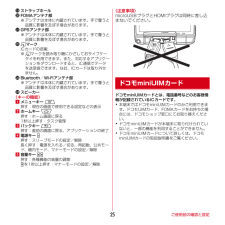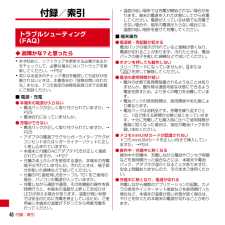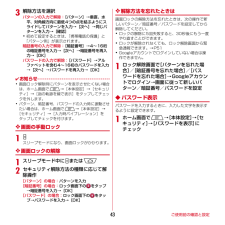Q&A
取扱説明書・マニュアル (文書検索対応分のみ)
"スリープ"3 件の検索結果
"スリープ"10 - 20 件目を表示
全般
質問者が納得充電器の差し込み口の故障はスマホにとって重大な故障です。
それをこの程度といわれてしまうと、もうどうしようもありません。
4752日前view15
全般
質問者が納得>自分的にいいと思う基準はロック時〔スリープ時〕 にも通知音がなるというところです!
標準でもスリープ時に通知音は鳴動しますが。。。
5056日前view58
全般
質問者が納得質問者様もご存知のように、とても不具合の多い端末ですから、ドコモショップで点検、ご相談頂くしかないと思います。
4540日前view461
ご使用前の確認と設定23sストラップホールtFOMAアンテナ部※アンテナは本体に内蔵されています。手で覆うと品質に影響を及ぼす場合があります。uGPSアンテナ部※アンテナは本体に内蔵されています。手で覆うと品質に影響を及ぼす場合があります。vマークICカードの搭載※ マークを読み取り機にかざしておサイフケータイを利用できます。また、対応するアプリケーションをダウンロードすると、iC通信でデータを送受信できます。なお、ICカードは取り外せません。wBluetooth/Wi-Fiアンテナ部※アンテナは本体に内蔵されています。手で覆うと品質に影響を及ぼす場合があります。xスピーカー〈キーの機能〉aメニューキーm押す:現在の画面で使用できる設定などの表示bホームキーB押す:ホーム画面に戻る1秒以上押す:タスク管理cバックキーc押す:直前の画面に戻る、アプリケーションの終了d電源キーX押す:スリープモードの設定/解除長く押す:電源を入れる/切る、再起動、公共モード、機内モード、マナーモードの設定/解除e音量キーSD押す:各種機能の音量の調節Dを1秒以上押す:マナーモードの設定/解除〈注意事項〉microUSBプラグとH...
ご使用前の確認と設定21uマークICカードの搭載※ マークを読み取り機にかざしておサイフケータイを利用したり、対応するアプリケーションをダウンロードするとiC通信でデータを送受信したりできます。なお、ICカードは取り外せません。vBluetooth/Wi-Fiアンテナ部※アンテナは本体に内蔵されています。手で覆うと品質に影響を及ぼす場合があります。wスピーカー〈キーの機能〉キーを押して動作する機能は次のとおりです。aメニューキーm押す:現在の画面で使用できる設定などの表示1秒以上押す:文字入力時はキーボードの表示/非表示bホームキーB押す:ホーム画面に戻る1秒以上押す:最近使用したアプリケーションの表示cバックキーc押す:直前の画面に戻るd電源キーX押す:スリープモードの設定/解除長く押す:電源を入れる/切る、マナーモード、公共モード、機内モードの設定/解除e音量ボタンSD押す:各種機能の音量の調節Dを1秒以上押す:マナーモードの設定/解除〈注意事項〉microUSBプラグとHDMIプラグは同時に差し込まないでください。ドコモminiUIMカードとは、電話番号などのお客様情報が記録されているICカードです。・...
ご使用前の確認と設定23uマークICカードの搭載※ マークを読み取り機にかざしておサイフケータイを利用したり、対応するアプリケーションをダウンロードするとiC通信でデータを送受信したりできます。なお、ICカードは取り外せません。vBluetooth/Wi-Fiアンテナ部※アンテナは本体に内蔵されています。手で覆うと品質に影響を及ぼす場合があります。wスピーカー〈キーの機能〉キーを押して動作する機能は次のとおりです。aメニューキーm押す:現在の画面で使用できる設定などの表示1秒以上押す:文字入力時はキーボードの表示/非表示bホームキーB押す:ホーム画面に戻る1秒以上押す:最近使用したアプリケーションの表示cバックキーc押す:直前の画面に戻るd電源キーX押す:スリープモードの設定/解除長く押す:電源を入れる/切る、マナーモード、公共モード、機内モードの設定/解除e音量ボタンSD押す:各種機能の音量の調節Dを1秒以上押す:マナーモードの設定/解除〈注意事項〉microUSBプラグとHDMIプラグは同時に差し込まないでください。ドコモminiUIMカードとは、電話番号などのお客様情報が記録されているICカードです。・...
ご使用前の確認と設定25sストラップホールtFOMAアンテナ部※アンテナは本体に内蔵されています。手で覆うと品質に影響を及ぼす場合があります。uGPSアンテナ部※アンテナは本体に内蔵されています。手で覆うと品質に影響を及ぼす場合があります。vマークICカードの搭載※ マークを読み取り機にかざしておサイフケータイを利用できます。また、対応するアプリケーションをダウンロードすると、iC通信でデータを送受信できます。なお、ICカードは取り外せません。wBluetooth/Wi-Fiアンテナ部※アンテナは本体に内蔵されています。手で覆うと品質に影響を及ぼす場合があります。xスピーカー〈キーの機能〉aメニューキーm押す:現在の画面で使用できる設定などの表示bホームキーB押す:ホーム画面に戻る1秒以上押す:タスク管理cバックキーc押す:直前の画面に戻る、アプリケーションの終了d電源キーX押す:スリープモードの設定/解除長く押す:電源を入れる/切る、再起動、公共モード、機内モード、マナーモードの設定/解除e音量キーSD押す:各種機能の音量の調節Dを1秒以上押す:マナーモードの設定/解除〈注意事項〉microUSBプラグとH...
付録/索引48付録/索引◆ 故障かな?と思ったら・まず初めに、ソフトウェアを更新する必要があるかをチェックして、必要な場合にはソフトウェアを更新してください。→P52・気になる症状のチェック項目を確認しても症状が改善されないときは、本書巻末の「故障お問い合わせ先」または、ドコモ指定の故障取扱窓口までお気軽にご相談ください。■ 電源・充電●本端末の電源が入らない・電池パックが正しく取り付けられていますか。→P25・電池切れになっていませんか。●充電ができない・電池パックが正しく取り付けられていますか。→P25・アダプタの電源プラグやシガーライタープラグがコンセントまたはシガーライターソケットに正しく差し込まれていますか。・本端末と付属のACアダプタ F05が正しく接続されていますか。→P27・付属の卓上ホルダを使用する場合、本端末の充電端子は汚れていませんか。汚れたときは、端子部分を乾いた綿棒などで拭いてください。・付属のPC接続用USBケーブル T01をご使用の場合、パソコンの電源が入っていますか。・充電しながら通話や通信、その他機能の操作を長時間行うと、本端末の温度が上昇してお知らせLEDが消える場合があり...
ご使用前の確認と設定433解除方法を選択パターンの入力で解除:[パターン]→垂直、水平、対角線方向に最低4つの点を結ぶようにスライドしてパターンを入力→[次へ]→同じパターンを入力→[確認]・初めて設定するときは、「携帯電話の保護」と「パターン例」が表示されます。暗証番号の入力で解除:[暗証番号]→4~16桁の暗証番号を入力→[次へ]→暗証番号を再入力→[OK]パスワードの入力で解除:[パスワード]→アルファベットを含む4~16桁のパスワードを入力→[次へ]→パスワードを再入力→[OK]✔お知らせ・画面ロック解除時にパターンを表示させたくない場合は、ホーム画面でm→[本体設定]→[セキュリティ]→[指の軌跡を線で表示]をタップしてチェックを外します。・パターン、暗証番号、パスワードの入力時に振動させたい場合は、ホーム画面でm→[本体設定]→[セキュリティ]→[入力時バイブレーション]をタップしてチェックを付けます。❖ 画面の手動ロック1Xスリープモードになり、画面ロックがかかります。❖ 画面ロックの解除1スリープモード中にXまたはB2セキュリティ解除方法の種類に応じて解除操作[パターン]の場合:パターンを入力...
ご使用前の確認と設定34◆ ディスプレイの表示が消えたら本端末を一定時間操作しなかったときは、バックライトの消灯までの時間に従って自動的にディスプレイの表示が消えてスリープモードになります。1XまたはBスリープモードが解除され、ロック画面が表示されます。✔お知らせ・手動でスリープモードにする場合は、ディスプレイ表示中にXを押します。・スリープモード中に電話着信やSMS受信があると、スリープモードは解除されます。◆ ロック画面が表示されたら1ロック画面下の をタップロックが解除されます。✔お知らせ・ロック画面が表示されていても、不在着信と新着spモードメールの件数が表示されます。・ロック画面表示中は、バックライトの消灯までの時間に関わらず、一定時間経過するとディスプレイの表示が消えてスリープモードになります。ディスプレイに表示されるソフトウェアキーボードを使って、文字を入力します。・ここでは、主にNX!inputでの入力方法について説明します。・他の入力方法に切り替えることもできます。→P38◆ キーボードの使いかたテンキーキーボード、QWERTYキーボード、手書きキーボードを使って文字を入力できます。・各キー...
ご使用前の確認と設定36◆ ロック画面が表示されたら1ロック画面でロックが解除されます。✔お知らせ・ロック画面の をタップするとカメラが起動します。・ロック画面が表示されていても、不在着信と新着spモードメールの件数が表示されます。・ロック画面では、ロック画面の消灯時間の設定に従ってディスプレイの表示が消え、スリープモードになります。・画面ロックの認証設定が無効の場合は、ロック画面で通知パネルを表示できます。◆ タスク管理Bを押すなどしてアプリケーションの操作を中断すると、バックグラウンドで起動したままの状態になる場合があります。また、操作によっては複数のアプリケーションが実行中の状態になることがあります。タスクマネージャを起動すると、実行中のアプリケーションを確認したり、表示を切り替えたり、終了したりできます。1B(1秒以上)最近使用したアプリケーションが表示されます。・サムネイルをタップするとアプリケーションを起動できます。・サムネイルをロングタッチすると、リストから削除したりアプリ情報を確認したりできます。2[タスクマネージャ]実行中のアプリケーションが表示されます。3目的の操作を行うアプリケーションの...
ご使用前の確認と設定42❖ PINコードの変更PINコードを変更するには、あらかじめPINコードを設定([SIMカードをロック]にチェックを付ける)しておく必要があります。1ホーム画面でm→[本体設定]→[セキュリティ]→[SIMカードロック設定]2[SIM PINの変更]3現在のPINコードを入力 →[OK]4新しいPINコードを入力 →[OK]5新しいPINコードを再入力 →[OK]❖ PINコードの入力1電源を入れる→PINコード入力画面でPINコードを入力 →[OK]❖ PINロックの解除1PINコードがロックされた状態で [緊急通報]2[**05*[PINロック解除コード] *[新しいPINコード]*[新しいPINコード]#]と入力・例えば、PINロック解除コードが88888888でPINコードを7777に変更する場合、「**05*88888888*7777*7777#」と入力します。◆ セキュリティロックロック画面で認証操作を必要にして、他人が不正に本端末を使用するのを防ぐことができます。また、パスワードマネージャーを利用する場合もセキュリティ解除設定で設定した認証操作を利用できます。❖ 画面ロッ...
ご使用前の確認と設定35:マナーモード(オリジナルマナー):要充電:電池残量がほとんどない:電池残量が少ない:電池残量十分:充電中:かな入力モード:英字入力モード:数字入力モード:手書き入力モード:絵文字/顔文字/記号、定型文、文字コード入力◆ 通知パネル通知アイコンが表示されたら、通知パネルを開いてメッセージや予定などの通知を確認できます。❖ 通知パネルを開く1ステータスバーを下方向にドラッグa設定スイッチ設定スイッチをタップすると、各設定を切り替えることができます。・ をタップすると、設定メニューを表示できます。b通知各通知をタップすると、詳細を確認したり必要な設定を行ったりすることができます。・ をタップすると、通知パネル内の表示が消去されます。通知内容によっては が表示されない場合があります。c在圏ネットワーク名dSIMカード事業者名eタブ❖ 通知パネルを閉じる1通知パネル下のタブを上方向にドラッグ、またはc❖ 設定スイッチを変更する設定スイッチの機能割り当てを変更します。1通知パネルの設定スイッチをロングタッチ→パネル選択画面で機能を選択◆ ディスプレイの表示が消えたら本端末を一定時間操作しなかった...
- 1